显卡升级 驱动安装指南 怎么更新显卡驱动、更新显卡驱动全攻略
- 问答
- 2025-08-01 01:52:58
- 4
🚀显卡升级全攻略:手把手教你更新驱动,告别卡顿!
场景还原:
“救命!新买的3A大作卡成PPT😭”“剪辑视频时软件突然闪退…”如果你也遇到过这些情况,很可能该升级显卡驱动了!别担心,这篇指南就像朋友手把手教学,从检测型号到安全安装,包教包会~
🔍 第一步:确认你的显卡型号
(别跑错片场!N卡/A卡/核显驱动完全不同)
-
Windows用户:
- 按下
Win + R,输入dxdiag回车 - 在「显示」选项卡里找到「名称」(比如NVIDIA RTX 3060 / AMD RX 6700XT)
- 按下
-
macOS用户:
点击左上角🍎图标 →「关于本机」→「系统报告」→「显卡/显示器」
小贴士:笔记本用户注意区分独立显卡和核显!(比如Intel UHD 630 + NVIDIA GTX组合)

⬇️ 第二步:下载官方最新驱动
(拒绝第三方!官网最安全)
-
NVIDIA用户:
进入NVIDIA官网,在「驱动程序」页面手动选择你的显卡系列(比如RTX 30系)、操作系统版本,下载「Game Ready驱动」或「Studio驱动」(后者适合设计师)。 -
AMD用户:
在AMD官网支持页面找到对应显卡型号,推荐下载「Adrenalin Edition」驱动包,自带性能优化工具。 -
Intel核显用户:
英特尔驱动支持助手会自动检测,但手动在官网下载更可控。
⚠️注意:2025年新显卡可能需先卸载旧驱动(后面会教)!
🧹 第三步:彻底卸载旧驱动(可选但重要)
(避免“驱动打架”导致蓝屏)
- 下载工具 DDU(Display Driver Uninstaller)(当前最新版v18.0.5)
- 进入Windows安全模式(重启时按住Shift+重启→疑难解答→高级选项→启动设置→按F4)
- 用DDU选择「清除并重启」(N卡选NVIDIA,A卡选AMD)
- 温馨提醒:卸载后屏幕分辨率会变低,别慌!装完新驱动就恢复~
🛠️ 第四步:安装新驱动
(跟着做,3分钟搞定!)
- 双击下载的驱动安装包(比如
NVIDIA_472.12_win10.exe) - 选择「自定义安装」→ ✅勾选「执行清洁安装」(N卡专属选项)
- 安装过程中屏幕可能会闪烁/黑屏几秒,千万别断电!
- 安装完成重启电脑,大功告成!🎉
✅ 终极验证:驱动真的装好了吗?
- NVIDIA:右键桌面→「NVIDIA控制面板」→左下角「系统信息」看版本号
- AMD:右键桌面→「AMD Software Adrenalin Edition」→「系统」标签
- 跑分测试:用「3DMark」或游戏实测帧数是否提升
🌟 常见问题QA
❓Q:驱动更新后游戏反而变卡?
👉 回退驱动!在设备管理器→显示适配器→右键显卡→「属性」→「回退驱动程序」
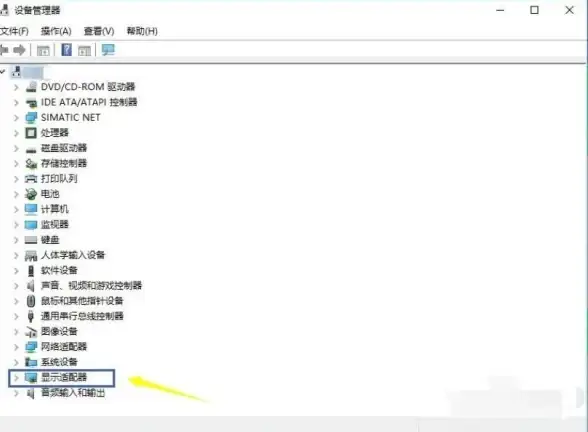
❓Q:笔记本品牌官网和显卡官网驱动该选哪个?
👉 优先显卡厂商(NVIDIA/AMD)的驱动,除非笔记本厂商注明「专属优化」。
❓Q:驱动需要每月更新吗?
👉 普通用户建议3-6个月更新一次,遇到新游戏/软件兼容问题再手动更新。
💡 最后的忠告
- 不要用驱动精灵/360等第三方工具!官网最靠谱
- 更新前备份重要数据(虽然翻车概率极低)
- 遇到问题?记下错误代码+截图,论坛求助更高效
现在就去升级吧!你的显卡正在等待觉醒呢~ 🔥(2025年8月最新驱动验证)
本文由 象野雪 于2025-08-01发表在【云服务器提供商】,文中图片由(象野雪)上传,本平台仅提供信息存储服务;作者观点、意见不代表本站立场,如有侵权,请联系我们删除;若有图片侵权,请您准备原始证明材料和公证书后联系我方删除!
本文链接:https://vps.7tqx.com/wenda/500327.html
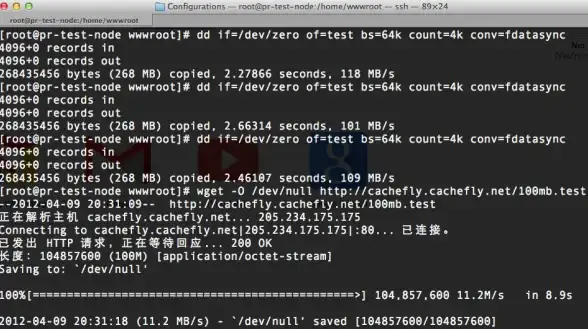




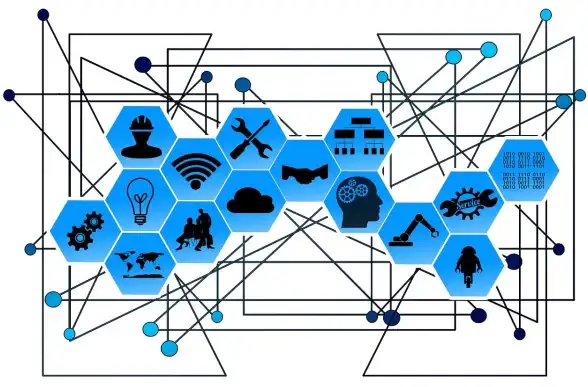
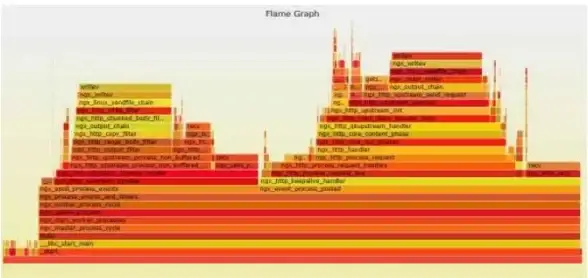


发表评论